Comment mélanger dans Photoshop
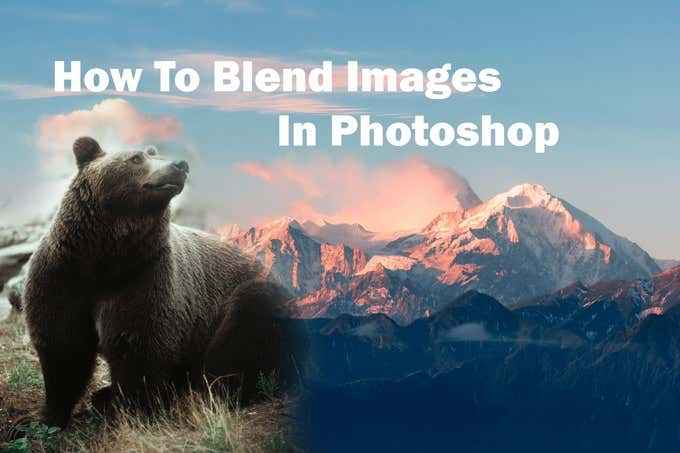
- 4297
- 579
- Rayan Lefebvre
Il existe de différentes façons de mélanger des images ensemble à l'aide de Photoshop. Certains d'entre eux vous donneront un effet plus simple, comme changer l'opacité d'une couche. Vous pouvez également utiliser un masque de calque pour mélanger vos images en une seule image claire.
Selon le type d'effet que vous souhaitez réaliser, vous pouvez essayer ces différentes méthodes et voir lequel fonctionne le mieux pour votre projet. Certains d'entre eux sont plus faciles à réaliser, bien que tous soient assez simples à faire dans l'ensemble.
Table des matières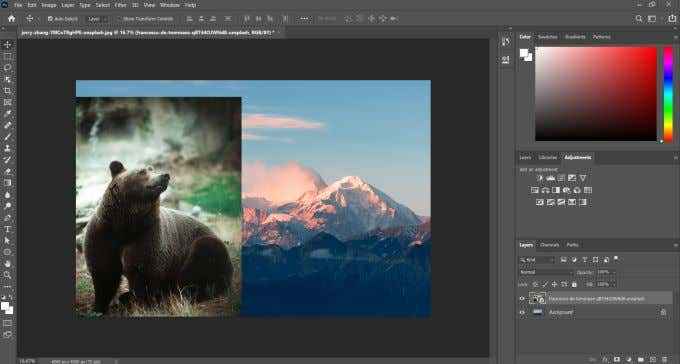
Pour ajouter le masque de calque, cliquez sur l'icône en bas du panneau Calques, qui ressemble à un carré avec un cercle au centre. Le masque de calque s'affichera ensuite à côté de l'image dans votre calque sélectionné.
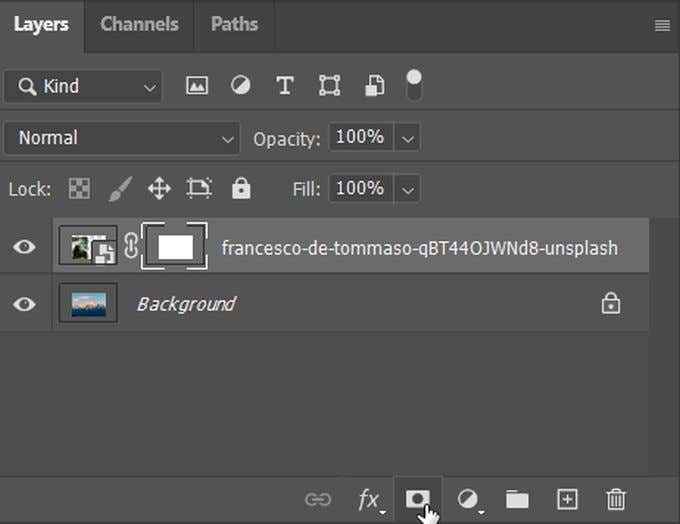
Les masques de calque fonctionnent en vous permettant de remplir des endroits où vous voulez que l'image soit claire afin que l'image en dessous montre, soit remplie. Il fonctionne en utilisant uniquement le blanc, le noir et le gris pour masquer ou afficher les pièces que vous remplissez.
Ainsi, dans le masque de calque, vous pouvez utiliser l'outil de pinceau pour peindre avec du noir pour masquer l'image de calque supérieure, ou avec du blanc pour en montrer plus. Vous pouvez également utiliser des outils tels que l'outil de gradient pour mélanger en douceur les images horizontalement ou verticalement. Vous pouvez regarder dans la vignette du masque de couche pour voir quelles zones sont noires et lesquelles sont blanches.
Vous ne pouvez pas nécessairement effacer ce que vous avez fait dans un masque de calque, mais vous pouvez ramener des parties d'une image à l'aide de l'outil de pinceau blanc, ou vous débarrasser des pièces à l'aide de noir.
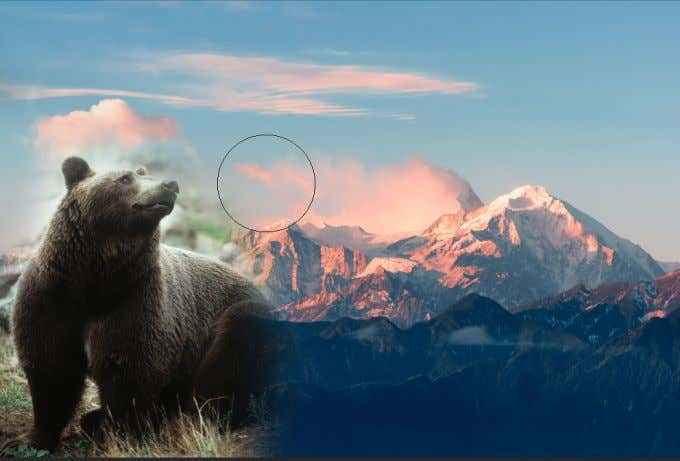
Vous pouvez également combiner des masques de calque avec le mode de mélange sur une couche pour mettre certains effets sur une image. Ensuite, vous pouvez ajouter ou supprimer des pièces à votre guise.
Utiliser le mode mélange
Les modes de mélange de calques ajoutent une autre option pour mélanger deux images dans Photoshop avec des effets variables. C'est différent que d'utiliser uniquement l'opacité, car vous avez plus d'options que de simplement décolorer une image dans une autre. Mais contrairement à la méthode du masque de couche, le mode de mélange affecte également la couche entière à laquelle il est appliqué.
C'est un excellent moyen d'ajouter des textures ou des motifs subtils aux photos. Pour l'utiliser, vous voudrez d'abord avoir vos images sur des couches séparées. Ensuite, vous pouvez trouver le Mode de fusion une liste déroulante à côté du Opacité option.
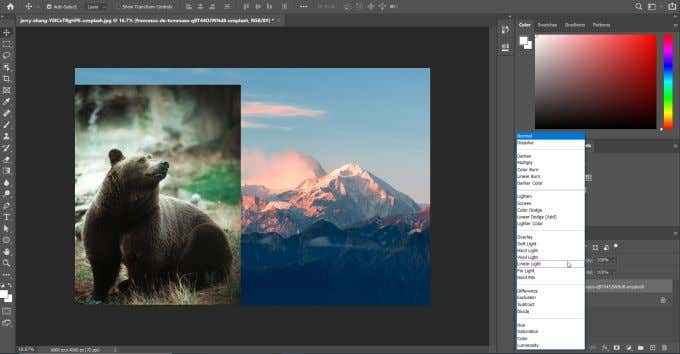
Cliquez sur cette liste déroulante et vous verrez tous les modes de mélange disponibles. Ils sont regroupés par quel type de fonction ils font. Ce sont des composants normaux, obscurcis, éclaircissant, contraste, comparatifs et composants, dans cet ordre.
Par exemple, le Multiplier Le mode mélange assombrira votre image sélectionnée en supprimant les blancs brillants et les gris assombrissants. Cela peut entraîner un effet intéressant en fonction de la façon dont vous l'utilisez. Assurez-vous d'essayer plusieurs modes de mélange différents et de voir lequel vous donne le résultat que vous voulez. Dans cette image, j'ai utilisé le Filtrer Mode de mélange ainsi qu'un masque de couche pour réaliser cet effet.

Si vous le souhaitez, vous pouvez également combiner en utilisant des modes de mélange avec l'opacité. Cela peut vous aider à produire encore plus d'effets qui peuvent vous sembler mieux. Les modes de mélange et l'opacité sont deux fonctionnalités distinctes, c'est pourquoi vous pouvez facilement les utiliser ensemble.
Mélanger dans Photoshop en utilisant l'opacité du calque
Une autre option de mélange consiste à utiliser le paramètre d'opacité d'une couche. Cela vous donne moins de contrôle sur l'endroit où une image se fond dans un autre. Mais si vous voulez juste un moyen rapide de mélanger une image sur une autre, cela peut certainement fonctionner.
Pour ce faire, demandez à vos deux images en couches séparées dans Photoshop. Ensuite, sélectionnez le calque que vous souhaitez faire. Gardez à l'esprit que la couche supérieure couvrira toujours le bas et la modification de l'opacité changera à quel point vous voyez de l'image de calque inférieure.
Vous pouvez modifier l'opacité de votre couche sélectionnée en trouvant l'opacité en haut à droite du panneau de couche. Vous verrez une boîte à 100%. Le changement de cela changera la quantité de la couche entière visible, avec 0% signifiant qu'aucun n'est visible et 100% signifiant tout cela.
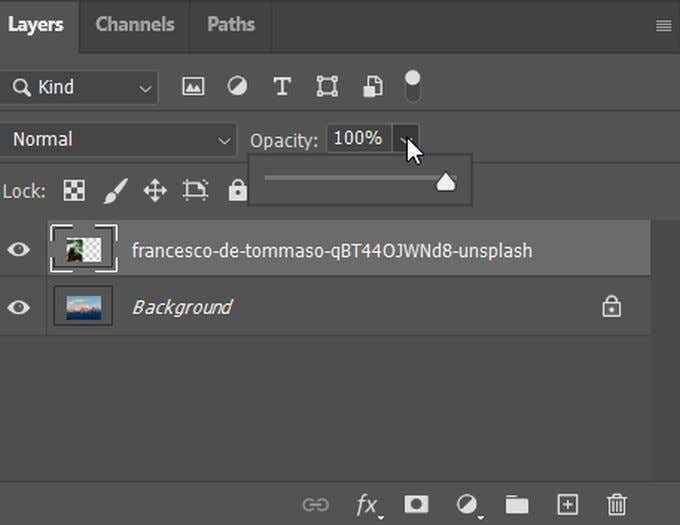
Changer l'opacité en montant qui fonctionne pour vous. Vous pouvez toujours expérimenter des opacités inférieures ou supérieures pour voir à quoi il ressemble.
Conseils pour mélanger des photos dans Photoshop
Lorsque vous combinez deux images ensemble, il y a certaines choses que vous voudrez garder à l'esprit pour vous assurer que vous aimez votre produit final.
Assurez-vous de positionner vos photos à l'avance comme vous voulez qu'ils apparaissent lorsqu'ils sont mélangés ensemble. Regardez quels détails vous souhaitez inclure dans l'image finale et positionnez-les dans cet esprit.
 Four saisons mélangées en une seule photo
Four saisons mélangées en une seule photo Vous devez également savoir que l'effacement des parties des couches n'est pas une méthode idéale pour les mélanger ensemble. C'est parce que vous supprimez des parties d'une image en permanence, et si vous décidez que quelque chose ne fonctionne pas, ce n'est pas aussi facile de revenir en arrière et de changer les choses.
Si vous continuez à essayer la même méthode pour mélanger dans Photoshop et n'obtenez pas les résultats que vous aimez, n'ayez pas peur d'expérimenter avec plusieurs méthodes. Assurez-vous simplement que vous avez des sauvegardes de vos photos au cas où quelque chose ne va pas, afin que vous puissiez recommencer si vous avez besoin de.
- « Pourquoi ntoskrnl.Exe provoque un processeur élevé et comment le réparer
- Comment régler la luminosité sur Windows 10 »

